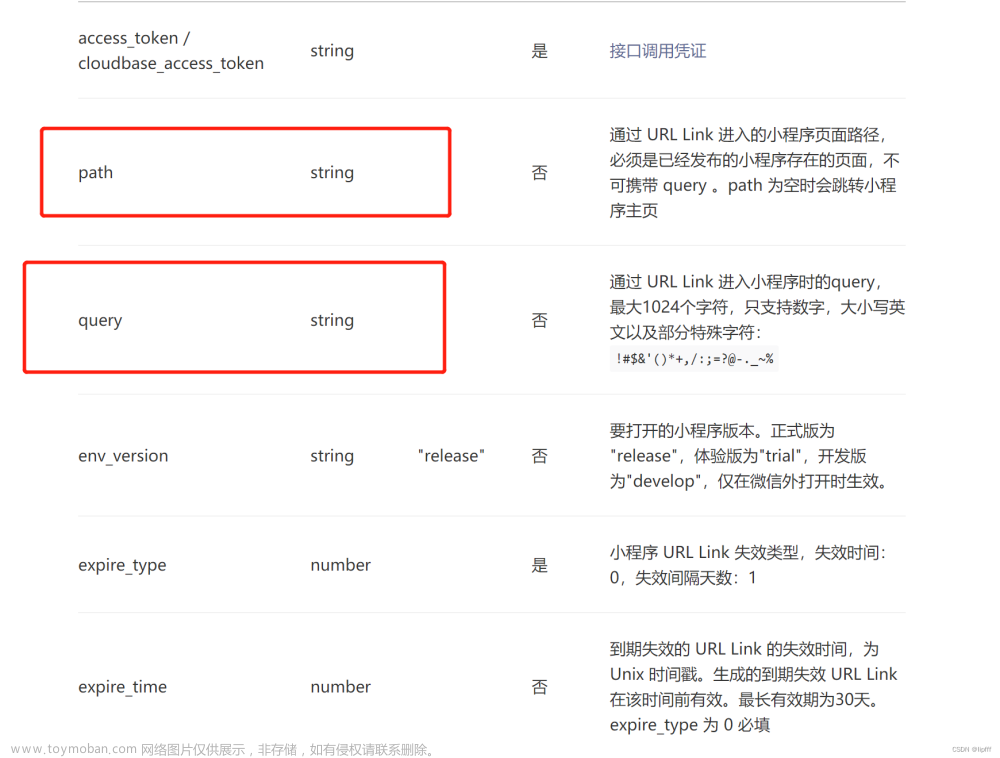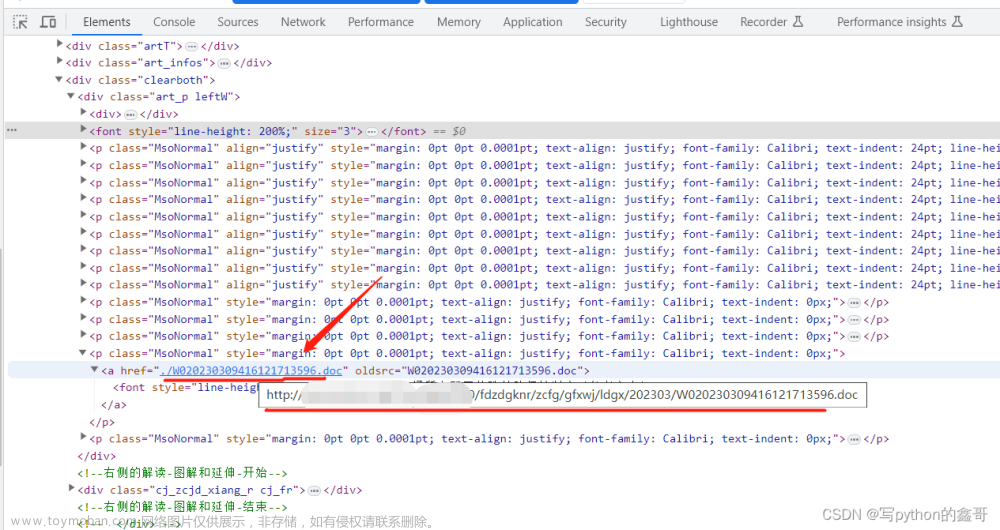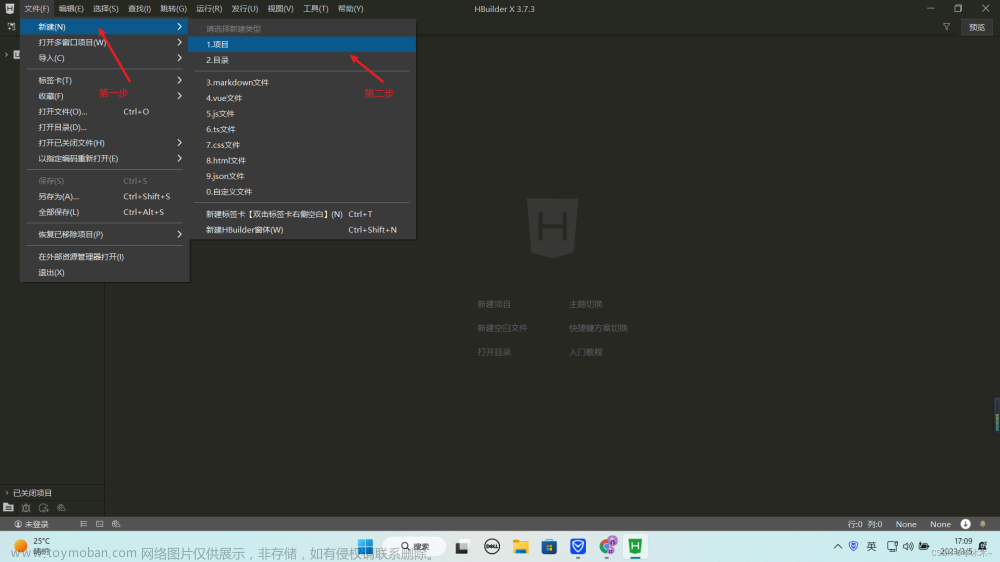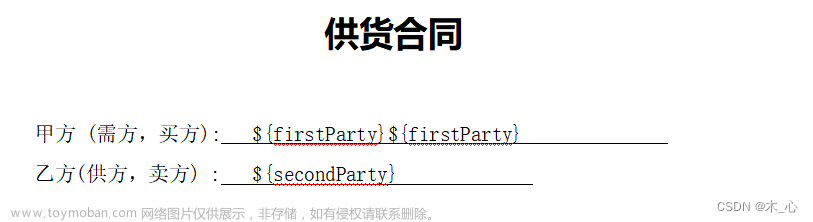在线预览是将Word、PPT、Excel、PDF、OFD、音视频等文件在浏览器中解析查看。
我使用的是usdoc,也有用office online进行在线预览,不过注意的是使用usdoc的时候,我们先需要注册和添加预览的地址域名
usdoc的地址:http://www.usdoc.cn

进入用户中心,我们进行注册

注册好之后,先域名添加,在点击添加域名按钮,注意的是:域名或IP,请勿填写http、https、\、/、$等符号,只需域名或IP即可,

添加完毕了之后,我们就可以通过http://vw.usdoc.cn/w=1&src=http://39.105.201.37:81/20221011/敏东一矿--班组考试(模板).xlsx' 展示在页面上啦,在把地址赋值在iframe里的src上,在给iframe设置宽和高就可以了,
template>
<div>
<iframe width="300px" height="600px"
:src='url1'>
</iframe>
</div>
</template>
<script>
export default {
data() {
return {
// url1:'https://vw.usdoc.cn/?src=https://dingtalkwork.oss-cn-beijing.aliyuncs.com/article/doc/34173cb38f07f89ddbebc2ac9128303f1586568055.doc'
url1:'http://vw.usdoc.cn/?w=1&src=http://39.105.201.37:81/20221011/敏东一矿--班组考试(模板).xlsx'
}
}
}
</script>
<style scoped>
</style>
值得一提的是w=0,是默认参数表示word预览效果以第一种形式展示,
w=1该模式下格式比较准确,文章来源:https://www.toymoban.com/news/detail-516511.html
w=5该模式下会将word转换为纯html,格式更清晰!文章来源地址https://www.toymoban.com/news/detail-516511.html
到了这里,关于前端小程序,h5,浏览器,app, doc,.docx,.ofd,.PDF,.WPS以及Office文档的在线解析预览方式的文章就介绍完了。如果您还想了解更多内容,请在右上角搜索TOY模板网以前的文章或继续浏览下面的相关文章,希望大家以后多多支持TOY模板网!